在WIN7-64位下安装方法
如何安装64位的win7操作系统

本文整理于网络,仅供阅读参考
如何安装64位的win7操作系统
安装64位的win7操作系统方法
用win7-64位的u盘启动盘安装64位系统。
注:如何制作u盘启动盘可参见:"制作windows版的u盘系统启动"。
进入bios设置u盘启动。
注:不同厂商和版本的bios其进入方式不一样,故此在这不做介绍。
插上u盘启动盘,重启电脑进入ghost系统安装界面。
为系统硬盘分区。
操作过程:选择分区工具→推荐使用"diskgenius4.20"→选择"快速分区"进行分区→分区完毕重启电脑。
注:分区工具诸多,根据自己喜好选择,示例以"diskgenius 4.20"为例。
安装64位系统,选择"a.自动安装系统到硬盘第一分区",使用ghost方式安装不需要过多自定义设置。
耐心等待安装过程,安装过程会自动多次重启,最后进入win7-64位系统界面。
系统所需驱动还需连网升级或安装。
win7 64位操作系统安装教程

win7 64位操作系统安装教程Windows 7是微软公司于2009年推出的一款操作系统,被广泛应用于个人电脑和笔记本电脑上。
在进行Windows 7 64位操作系统的安装之前,需要先准备以下几个步骤。
首先,确保你拥有Windows 7安装光盘或者一个可引导U盘。
如果你没有安装光盘,可以从微软官方网站上下载一个ISO镜像文件,并使用U盘制作一个可引导装载的U盘。
第二步,备份你的重要数据。
在安装新操作系统之前,为了避免数据丢失,建议备份你的重要文件和资料。
可以将它们存储在外部硬盘、云存储或者其他的设备上。
第三步,进入BIOS设置。
在计算机启动时,按下相应的按键(通常是Del、F2或F10)进入BIOS设置界面。
在BIOS设置界面中,找到启动选项,将首选启动设备设置为光驱或者U 盘,以确保在启动时能够读取安装介质。
第四步,插入安装光盘或者U盘,并重新启动计算机。
在计算机重新启动后,会出现一个提示,告诉你按任意键以从安装介质启动。
按下任意键后,计算机将从光驱或者U盘启动。
第五步,选择语言和其他首选项。
在安装过程中,会要求你选择所需的语言、时间和货币格式、键盘或输入方法等。
根据自己的需要进行选择,并点击“下一步”按钮。
第六步,点击“安装现在”按钮以开始安装过程。
系统将会开始复制安装文件到计算机的硬盘上,并在此期间会自动重启。
这个过程可能需要一些时间,只需耐心等待。
第七步,进行系统设置。
在重新启动之后,系统会进行一系列的设置,包括计算机名称、密码、网络设置等。
根据需要进行设置,并点击“下一步”。
第八步,激活Windows 7。
在安装完成后,系统会询问你是否要激活Windows 7。
如果你有有效的产品密钥,输入密钥并点击“下一步”进行激活。
如果没有密钥,可以选择以后激活。
最后,完成安装。
在所有设置和激活过程完成后,系统会自动进入Windows 7桌面界面。
此时,你可以开始享受Windows 7带来的各种功能和便利。
5000在WIN7-64位下安装方法
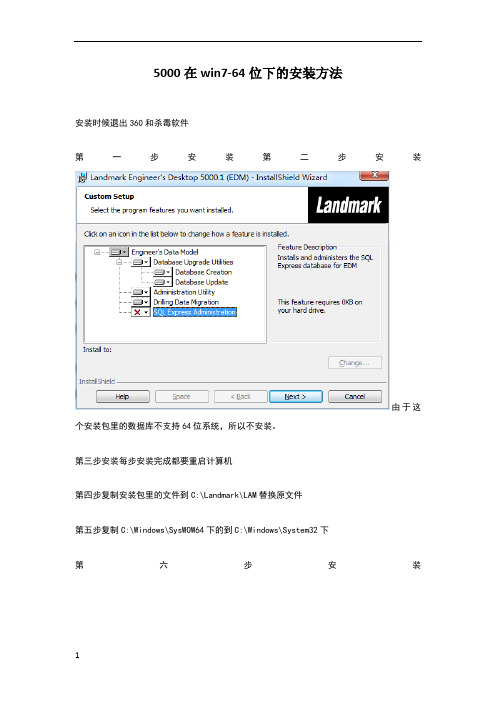
5000在win7-64位下的安装方法
安装时候退出360和杀毒软件
第一步安装第二步安装
由于这个安装包里的数据库不支持64位系统,所以不安装。
第三步安装每步安装完成都要重启计算机
第四步复制安装包里的文件到C:\Landmark\LAM替换原文件
第五步复制C:\Windows\SysWOW64下的到C:\Windows\System32下
第六步安装
输入a,回车
出现这个情况都输入D,
中途弹出一个安装对话框,安装完成后继续脚本运行,
选择y,
如果如红框中已有数据,就直接点击,如果没有就按照下图输入
点击OK
点击,
密码输入“Landmark1”(注意第一个字母是大写,最后一个是数字),点击OK,耐心等待升级完成。
下一个选择n就可以了。
5000在win7-64位下就安装完成了。
win7 64位旗舰版光盘安装教程

win7 64位旗舰版光盘安装教程Win7 64位旗舰版光盘安装教程一、准备工作1. 确认计算机硬件配置:确保计算机的处理器和内存满足Win7 64位系统的最低要求。
一般来说,处理器需要支持64位架构,至少有2GHz的频率;内存需要至少4GB。
2. 下载Win7 64位旗舰版系统镜像:从可靠的渠道下载Win7 64位旗舰版系统镜像文件,确保文件完整且未被篡改。
常见的系统镜像文件格式为ISO。
二、制作安装光盘1. 解压系统镜像文件:使用解压软件(如WinRAR)将下载的系统镜像文件解压到本地的某个目录。
2. 制作启动光盘:使用刻录软件(如ImgBurn)将解压后的系统文件制作成启动光盘。
首先插入空白DVD光盘,然后打开刻录软件,选择“刻录映像文件”,找到解压后的镜像文件,并将其刻录至DVD光盘上。
三、安装Win7 64位旗舰版系统1. 插入光盘并重启计算机:将制作好的启动光盘插入计算机的光驱中,并重启计算机。
2. 进入BIOS设置:当计算机重新启动时,按照计算机品牌或型号的不同,按下对应的按键进入BIOS设置。
通常可以在开机界面看到如“Press DEL to enter SETUP”之类的提示信息,并按照相应的提示进行操作。
3. 调整启动顺序:在进入BIOS设置后,找到“Boot”或“启动”选项,然后将光驱设置为第一启动设备,确保计算机首先从光盘启动。
保存设置并退出BIOS设置界面。
4. 开始安装系统:当计算机重新启动时,会自动从光盘启动。
系统加载后,根据屏幕上的提示选择安装语言和其他偏好设置。
点击“下一步”继续安装。
5. 接受许可协议:阅读并接受Windows安装许可协议,然后点击“下一步”。
6. 选择安装类型:在安装类型界面,选择“自定义(高级)”选项,以便可以选择安装目标位置和其他自定义设置。
7. 创建新分区:如果需要创建新的系统分区,请点击“新建”按钮并按照提示设置分区大小和其他属性,并点击“应用”以保存设置。
win7 64位系统安装教程
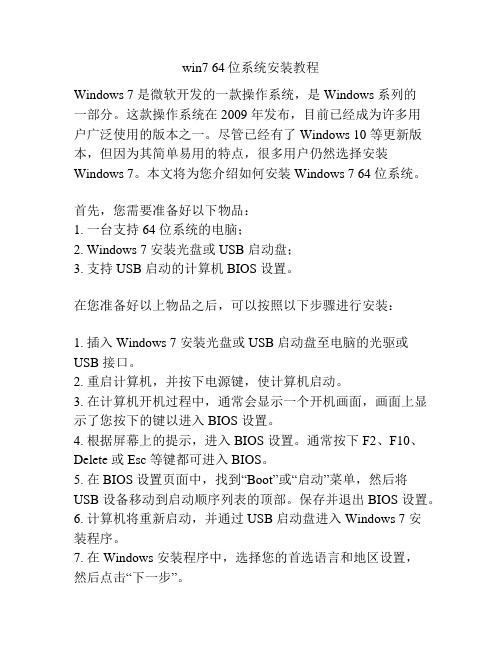
win7 64位系统安装教程Windows 7 是微软开发的一款操作系统,是 Windows 系列的一部分。
这款操作系统在 2009 年发布,目前已经成为许多用户广泛使用的版本之一。
尽管已经有了 Windows 10 等更新版本,但因为其简单易用的特点,很多用户仍然选择安装Windows 7。
本文将为您介绍如何安装 Windows 7 64 位系统。
首先,您需要准备好以下物品:1. 一台支持 64 位系统的电脑;2. Windows 7 安装光盘或 USB 启动盘;3. 支持 USB 启动的计算机 BIOS 设置。
在您准备好以上物品之后,可以按照以下步骤进行安装:1. 插入 Windows 7 安装光盘或 USB 启动盘至电脑的光驱或USB 接口。
2. 重启计算机,并按下电源键,使计算机启动。
3. 在计算机开机过程中,通常会显示一个开机画面,画面上显示了您按下的键以进入 BIOS 设置。
4. 根据屏幕上的提示,进入 BIOS 设置。
通常按下 F2、F10、Delete 或 Esc 等键都可进入 BIOS。
5. 在 BIOS 设置页面中,找到“Boot”或“启动”菜单,然后将USB 设备移动到启动顺序列表的顶部。
保存并退出 BIOS 设置。
6. 计算机将重新启动,并通过 USB 启动盘进入 Windows 7 安装程序。
7. 在 Windows 安装程序中,选择您的首选语言和地区设置,然后点击“下一步”。
8. 在安装类型页面中,选择“自定义(高级)”选项,以便灵活地进行分区和安装。
9. 在磁盘分区页面中,您可以选择将所有数据删除并创建一个新的分区,也可以选择将Windows 安装在一个现有的分区中。
10. 选择您想要安装 Windows 7 的分区,并点击“下一步”开始安装。
11. 安装过程可能需要一些时间,请耐心等待。
在安装过程中,计算机可能会多次重启。
12. 安装完成后,您将会看到一个欢迎画面,要求您设置计算机名称、用户名以及密码等信息。
win764位系统安装教程

win764位系统安装教程Win7 64位系统安装教程Win7(Windows 7)是由微软推出的操作系统。
64位系统可以更好地发挥硬件设备的性能,提供更好的运行和用户体验。
以下是win7 64位系统的安装教程:1. 准备工作:- 确保你的计算机满足Win7 64位系统的最低配置要求,包括至少2GB的RAM、16GB的硬盘空间、1 GHz的处理器等。
- 备份重要文件和数据,因为在安装过程中可能会格式化硬盘,导致数据丢失。
2. 获取Win7 64位系统安装文件:- 如果你已经拥有Win7 64位系统的安装光盘或U盘,则可以直接跳过这一步;- 否则,你需要购买正版Win7 64位系统光盘或从微软官方网站下载安装文件并制作启动U盘。
3. 设置计算机启动引导:- 将Win7 64位系统光盘插入光驱或将启动U盘插入USB接口。
- 重启计算机,并在开机时按下相应的按键(如F12、Esc等,会根据计算机品牌和型号而异),进入启动菜单。
- 选择光驱或启动U盘并按Enter键,进入Win7 64位系统安装界面。
4. 进行安装:- 在安装界面上选择所需的语言和区域设置,然后点击“下一步”按钮。
- 点击“安装”按钮,开始安装过程。
- 阅读并接受许可协议,然后点击“下一步”按钮。
- 选择“自定义(高级)”安装类型,以便对硬盘进行分区和格式化。
- 如果硬盘中有数据,建议将其备份,然后在安装过程中选择格式化硬盘以进行清空安装。
如果硬盘为空,可以直接点击“下一步”按钮。
- 等待安装过程完成,期间可能需要重启计算机一次或多次。
5. 完成安装:- 在安装完成后,根据提示进行一些基本设置,包括选择计算机名、创建用户账户等,并设置密码。
- 选择时区和日期时间,完成其他系统设置。
- 连接网络并配置网络设置,以便访问互联网。
- 检查更新并下载安装最新的系统补丁和驱动程序。
- 安装所需的常用软件和工具。
通过以上步骤,你可以成功安装Win7 64位系统。
w7旗舰版64系统安装教程
w7旗舰版64系统安装教程Windows 7旗舰版64位系统安装教程Windows 7是一款非常经典和稳定的操作系统,通过安装Windows 7旗舰版64位系统,您可以在您的电脑上享受到更好的性能和更多的功能。
在本教程中,我将向您详细介绍Windows 7旗舰版64位系统的安装步骤。
请注意,安装操作系统可能会清除您的硬盘上的所有数据,请提前备份重要文件。
步骤1:准备安装媒体第一步是准备Windows 7旗舰版64位系统的安装媒体。
您可以从Microsoft官方网站上下载ISO镜像文件,并将其刻录到DVD光盘,或者创建一个可引导的USB闪存驱动器。
步骤2:设置BIOS接下来,您需要进入计算机的BIOS设置,在启动选项中将首选引导设备设置为DVD光盘或USB闪存驱动器。
保存设置并退出BIOS。
步骤3:启动安装程序将Windows 7安装盘插入您的电脑,并重新启动电脑。
在启动过程中,计算机将自动从安装媒体启动。
步骤4:选择语言和区域设置在Windows 7安装程序启动后,您将被要求选择安装语言和区域设置。
选择您首选的选项,并单击“下一步”继续。
步骤5:点击“安装现在”在安装程序的主界面上,单击“安装现在”开始安装Windows 7旗舰版64位系统。
步骤6:同意许可协议在下一步中,您将被要求阅读并接受Microsoft的许可协议。
仔细阅读协议内容,如果您同意,请勾选“我接受许可条款”并单击“下一步”。
步骤7:选择自定义安装在选择安装类型的页面上,选择“自定义(高级)”安装选项。
这将允许您在安装过程中对分区和驱动器选择进行修改。
步骤8:分区硬盘在分区硬盘页面上,您可以选择使用现有分区进行安装,或创建新的分区。
如果您的硬盘是未分区的,您可以单击“新建”按钮创建一个新分区。
注意,新分区将清除您的磁盘上的所有数据,请确保已备份重要文件。
步骤9:选择安装位置在下一步中,您将被要求选择安装位置。
选择您希望安装Windows 7操作系统的分区,并单击“下一步”继续。
win7_64位USB安装方法
win7_64位USB安装方法
一、以前win7_64位USB驱动安装不上,可以通过手动安装(以前邮件有手动安装方法)装上。
如果手动安装也安装不上,则先进入C盘(系统盘)删除驱动文件,重新再手动安装就可以装上。
方法如下:
注意:安装前先确保系统为正版,或者已经经过破解。
二、删除驱动文件的方法
1、进入C:\Windows\System32目录。
2、搜索关键字LTUSB,如图:
搜索到ltusb.inf,鼠标右键,打开所在目录。
就跳转到目录里面去了。
3、进入上一级目录
右键->属性->安全->高级
然后选择:所有者
4、所有者更改过后,就可以修改文件权限了。
右击文件夹->属性->安全->编辑
Everyone的权限允许完全控制。
然后应用->确定
6、更改权限过后,就可以删除文件夹了。
7、删除过后,重新手动安装,一般情况下就可以装上了。
在WIN7-64位下安装方法
5000在W I N7-64位下安装方
法(总5页)
-CAL-FENGHAI.-(YICAI)-Company One1
-CAL-本页仅作为文档封面,使用请直接删除
5000在win7-64位下的安装方法
安装时候退出360和杀毒软件
第一步安装第二步安装
由于这个安装包里的数据库不支持64位系统,所以不安装。
第三步安装每步安装完成都要重启计算机
第四步复制安装包里的文件到C:\Landmark\LAM替换原文件
第五步复制C:\Windows\SysWOW64下的到C:\Windows\System32下
第六步安装
输入a,回车
出现这个情况都输入D,
中途弹出一个安装对话框,安装完成后继续脚本运行,
选择y,
如果如红框中已有数据,就直接点击,如果没有就按照下图输入
点击OK
点击,
密码输入“Landmark1”(注意第一个字母是大写,最后一个是数字),点击OK,耐心等待升级完成。
下一个选择n就可以了。
5000在win7-64位下就安装完成了。
五种方法安装64位WIN7
二、下载并安装 NT6 hdd Installer (后面附件)
(提示:如最终装成多系统后需卸载Nt6 hdd Installer启动菜单最好在旧系统中进行卸载操作)
三、重启选择Nt6 hdd Installer后自动进入安装界面,安装操作和光盘一样,装在其它分区上成双系统、格式化C盘结果为单系统就随你所需了
后面的就不用我பைடு நூலகம்了
方法之二全硬盘安装7 64位系统
先用虚拟光驱把7 64位DVD镜像文件里的boot文件夹,efi文件夹,bootmgr文件,复制到C:\ 在C:\下新建sources文件夹并复制7 64镜像sources下的boot.wim到你面,还有一个文件就是bootsect.exe(不能用7 64的那个,要个32位的就ok 了,下面我给你准备好的32位的bootsect.exe下载到盘). 再把虚拟光驱的所有文件复制到你想放的地方比如D:\7 64 文件准备完,进入安装阶段,运行CMD 进C:\输入bootsect/nt60 c:回车.重起计算机.>进入安装>第一个界面叫你选语言(直接下一步)>看到安装的字样没呀?别急不要点
3、重新启动,进入这个64位的WinPE
4、进入到命令行提示【就是DOS命令行模式】(不会的看看教程,很容易的)
(为什么要进入这里呢?因为你直接安装,会提示“缺少所需的CD/DVD驱动器设备驱动程序”之类的错误提示)
5、关键步骤! 现在当前目录是 X盘sources对吧?转到C盘的Sources下面
【不会?拜托,你还是学一些DOS命令再来看这个帖子吧】
即命令行提示为: C:\Sources>
6、其实每一步都是重要步骤~~ 这时候输入 mrt.exe 回车
- 1、下载文档前请自行甄别文档内容的完整性,平台不提供额外的编辑、内容补充、找答案等附加服务。
- 2、"仅部分预览"的文档,不可在线预览部分如存在完整性等问题,可反馈申请退款(可完整预览的文档不适用该条件!)。
- 3、如文档侵犯您的权益,请联系客服反馈,我们会尽快为您处理(人工客服工作时间:9:00-18:30)。
5000在win7-64位下的安装方法
安装时候退出360和杀毒软件
第一步安装第二步安装
由于这个安装包里的数据库不支持64位系统,所以不安装。
第三步安装每步安装完成都要重启计算机
第四步复制安装包里的文件到C:\Landmark\LAM替换原文件
第五步复制C:\Windows\SysWOW64下的到C:\Windows\System32下
第六步安装
输入a,回车
出现这个情况都输入D,
中途弹出一个安装对话框,安装完成后继续脚本运行,
选择y,
如果如红框中已有数据,就直接点击,如果没有就按照下图输入
点击OK
点击,
密码输入“Landmark1”(注意第一个字母是大写,最后一个是数字),点击OK,耐心等待升级完成。
下一个选择n就可以了。
5000在win7-64位下就安装完成了。
